विज्ञापन
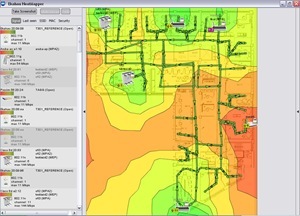 क्या किसी ने आपसे कहा, "यहाँ के आसपास सबसे अच्छा वायरलेस कवरेज कहाँ है?" और आपके पास यह बताने का समय नहीं है कि सभी वायरलेस एक्सेस पॉइंट्स कहाँ हैं क्योंकि उनमें से बहुत सारे हैं। खैर, एक ही चीज़ को बार-बार समझाने से बचाएं और उन्हें सौंप दें अपने वाईफाई कवरेज का विस्तृत नक्शा.
क्या किसी ने आपसे कहा, "यहाँ के आसपास सबसे अच्छा वायरलेस कवरेज कहाँ है?" और आपके पास यह बताने का समय नहीं है कि सभी वायरलेस एक्सेस पॉइंट्स कहाँ हैं क्योंकि उनमें से बहुत सारे हैं। खैर, एक ही चीज़ को बार-बार समझाने से बचाएं और उन्हें सौंप दें अपने वाईफाई कवरेज का विस्तृत नक्शा.
यदि कोई आपसे पहले ही यह सवाल पूछ चुका है, तो आप शायद हाथ से एक नक्शा तैयार करेंगे और सिर्फ चिह्नित करेंगे पहुँच बिंदु, लेकिन यह Ekahau जैसे पेशेवर सॉफ़्टवेयर के साथ करना बहुत आसान और अधिक सटीक है HeatMapper।
बस अपने क्षेत्र के वाईफाई सिग्नल को मैप करने के लिए तैयार समय पर डाउनलोड, इंस्टॉल, रन करें और आप कुछ समय के लिए तैयार रहेंगे। भले ही लोग आपसे यह सवाल न पूछें, लेकिन आपके पास एक लैपटॉप है और कार्यस्थल पर बहुत घूमते हैं, यह जानना हमेशा उपयोगी होता है कि आप सबसे अच्छा वाईफाई कवरेज कहां से प्राप्त कर सकते हैं, और कहां नहीं। हीटमापर आपको एक्सेस पॉइंट के बारे में वास्तविक समय की जानकारी भी देता है। इसलिए यदि आप एक नेटवर्क मैनेजर हैं, तो यह आपको वाई-फाई सिग्नल स्ट्रेंथ प्रॉब्लम के साथ एक्सेस पॉइंट्स का निवारण करने में मदद करेगा और यह दिखाएगा कि बेहतर कवरेज के लिए कहां सुधार किया जा सकता है।
यदि आपके पास विंडोज एक्सपी या 32-बिट विंडोज विस्टा है, तो बस एक वाईफाई-संगत लैपटॉप पर 52 एमबी निष्पादन योग्य फ़ाइल डाउनलोड करें और इंस्टॉल करें।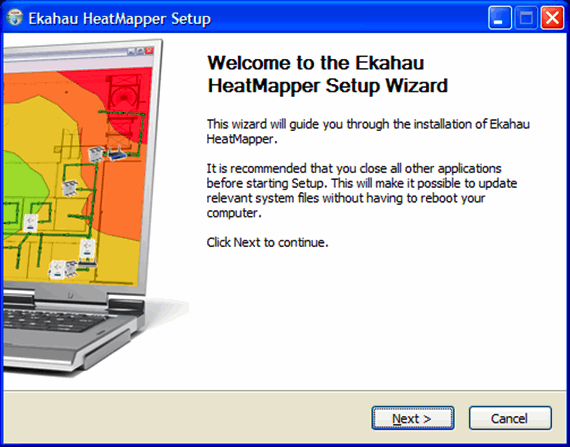
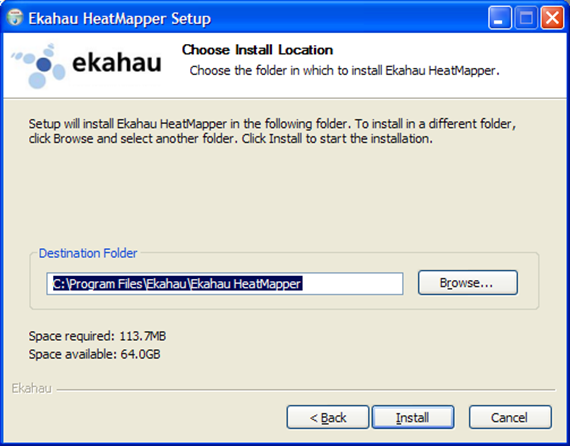
हर बार जब आप हीटमैपर चलाते हैं, तो आपसे पूछा जाएगा कि क्या आप उस स्थान के नक्शे का उपयोग करना चाहते हैं जिसका आप सर्वेक्षण या सादे ग्रिड के बारे में हैं। यह अनुशंसा की जाती है कि आपके पास सर्वोत्तम परिणाम प्राप्त करने के लिए एक फर्श योजना है। यदि आप एक ग्रिड का उपयोग कर रहे हैं, तो सुनिश्चित करें कि आप ग्रिड पर अपनी माप सही रखते हैं कि आप वास्तव में सबसे अच्छा परिणाम प्राप्त करने के लिए क्या चलते हैं।

यदि आपके पास सर्वेक्षण का कोई नक्शा या फर्श योजना नहीं है और आप एक चाहते हैं, तो कई साइटें हैं जिन्हें आप जल्दी से तैयार कर सकते हैं। मैंने उपयोग करके अपने घर का एक मूल तल डिज़ाइन बनाया Floorplanner. यह उपयोग करने के लिए काफी सरल है, लेकिन मुझे इस बारे में जानकारी नहीं है कि आपकी मंजिल योजना कैसे बनाई जाए। यदि आप अपनी मंजिल योजना को सहेजना चाहते हैं या इसे बाद में संपादित करना चाहते हैं, तो आप एक खाता बना सकते हैं, या बस अपनी मंजिल योजना का एक स्क्रीन शॉट ले सकते हैं। यदि आप स्क्रीन शॉट लेना नहीं जानते हैं, तो आप इस ट्यूटोरियल को पढ़ सकते हैं, फिर देख सकते हैं कुछ स्क्रीनशॉट उपकरण स्क्रीनशॉट और स्क्रेन्कोस्ट बनाने के लिए 4 उपकरण अधिक पढ़ें कि MakeUseOf ने पहले लिखा है।
अब, जब आप अपनी वाईफाई सिग्नल की ताकत को मैप करने के लिए सेट हो गए हैं, तो अपने घर के चारों ओर घूमें और हर बार जब आप सिग्नल की ताकत का सर्वेक्षण करना चाहते हैं, तो इंटरफ़ेस पर बाएं क्लिक करें। सर्वोत्तम परिणाम प्राप्त करने के लिए, सुनिश्चित करें कि आप दीवारों के पीछे और कमरे के सभी कोनों में चलते हैं और अक्सर क्लिक करें. एक बार जब आप अपने घर के चारों ओर से सिग्नल के नमूने ले रहे हों, तो राइट-क्लिक करें और एक नक्शा दिखाई देगा आपको दिखाता है कि सबसे अच्छा वाईफाई सिग्नल कहां है और साथ ही जहां आपको वाई-फाई सिग्नल की ताकत की समस्या हो सकती है।
एक बार जब आप राइट-क्लिक करते हैं, तो आपको वायरलेस कवरेज दिखाई देगा, और यदि आप अपने कर्सर को किसी एक्सेस पर ले जाते हैं बिंदु, आपको सिग्नल की ताकत, चैनल और मैक जैसी विस्तृत जानकारी के साथ प्रस्तुत किया जाएगा पता।
नीचे मेरे घर में wifi सिग्नल का स्क्रीनशॉट है। (यह मेरे घर का केवल एक मूल चित्र है)। जैसा कि आप देख सकते हैं, वे हरी रेखाएं मेरे मार्ग का प्रतिनिधित्व करती हैं।
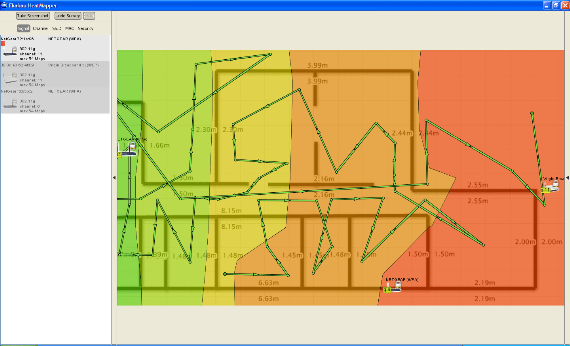
एक बार काम पूरा हो जाने के बाद, आप अपने नक्शे को बचाने के लिए हीटमैपर पर "स्क्रीनशॉट स्क्रीनशॉट" बटन पर क्लिक कर सकते हैं।
HeatMapper के लिए केवल नकारात्मक पक्ष यह है कि आप अपने मानचित्र पर ज़ूम नहीं कर सकते हैं और अपनी मैपिंग प्रगति को बचा सकते हैं। एक बार जब आप हीटमैपर बंद कर देते हैं, तो आप अपनी जानकारी खो देते हैं, इसलिए सुनिश्चित करें कि आपके पास पूरे क्षेत्र का सर्वेक्षण करने के लिए पर्याप्त समय है।
पर जाएँ Ekahau मुखपृष्ठ या HeatMapper डाउनलोड करने के लिए पेज।
तो तुम क्या सोचते हो? आपके घर की वाईफाई सिग्नल की शक्ति की कल्पना करने में आपकी मदद करने के लिए यह एक उपयोगी ऐप क्या है? अब क्या आप जानते हैं कि जब आप अपने अध्ययन में छिपते हैं तो आपका कनेक्शन क्यों गिरता रहता है? हमें अपने अनुभव, टिप्पणियों में बताएं!
जैक कोला एक इंटरनेट geek और प्रौद्योगिकी उत्साही है। वह तकनीक से संबंधित "हाउ टू" लेख लिखना पसंद करते हैं जो लोगों को सामान्य और अद्वितीय मुद्दों के साथ मदद करते हैं।